Smarte triks for å forlenge levetiden til PC-en din

Oppdag smarte triks for å forlenge levetiden til PC-en, inkludert regelmessige rengjøringsrutiner og hvordan du deaktiverer apper som bruker systemressursene dine.
Når du søker etter filer på harddisken, viser Windows 10 navnet og stasjonsbokstaven til harddiskene dine som standard. Realistisk sett betyr imidlertid ikke stasjonsbokstavene noe for de fleste brukere, og det er mye mer nyttig å prioritere å vise stasjonsnavnet.
For eksempel gir det ingen fordel for brukeren å ha operativsystemet ditt kalt "Hjem (C:)" enn å bare kalle det "Hjem". På samme måte gir ikke en sikkerhetskopistasjon, merket "Backup (D:)" mer informasjon til brukeren. Når de fleste brukere ser merkede harddisker som "Backup", "Photos" eller "Games", vil de være helt klar over hva de bruker den til.
Tips: For brukere som ikke er spesielt teknologikyndige, kan det å skjule stasjonsbokstaver potensielt føre til litt forvirring. For eksempel, hvis en bruker trenger å følge en veiledning for å finne en fil installert på C:-stasjonen, og stasjonsbokstaven er skjult, kan dette forvirre brukeren unødvendig – tenk på dette før du skjuler bokstavene, og sørg for at du husker hvilke er hvilken!
Hvordan skjule stasjonsbokstaver
For de brukerne som ønsker å skjule stasjonsbokstavene i Windows 10, er prosessen fin og enkel. Det første trinnet er å åpne File Explorer, og deretter klikke på "Alternativer" helt til høyre på "Vis"-fanen i den øverste linjen.

Klikk på "Alternativer" helt til høyre på "Vis"-fanen øverst i Filutforsker.
Tips: Alternativt kan du trykke på Windows-tasten, skrive "Filutforsker-alternativer" og trykke enter for å åpne den samme menyen.
I alternativmenyen, bytt til "Vis"-fanen, og bla gjennom "Avanserte innstillinger". Du vil fjerne merket for "Vis stasjonsbokstaver" som finnes omtrent halvveis ned i listen. Når du har fjernet merket for "Vis stasjonsbokstaver", klikker du på "Bruk" og deretter "OK" for å lagre endringen.
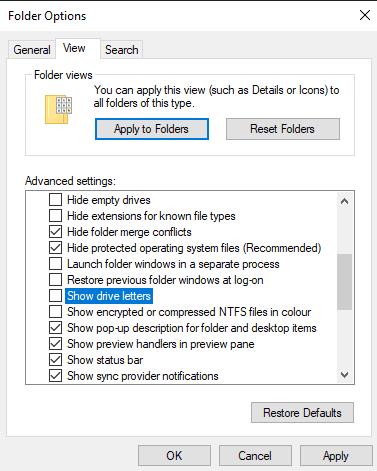
Fjern merket for «Vis stasjonsbokstaver» i «Vis»-fanen i «Mappealternativer»-vinduet, og klikk deretter på «Bruk» og «OK».
Oppdag smarte triks for å forlenge levetiden til PC-en, inkludert regelmessige rengjøringsrutiner og hvordan du deaktiverer apper som bruker systemressursene dine.
Les denne artikkelen for å lære enkle metoder for å stoppe Windows 11 oppdateringer som pågår. Du vil også lære hvordan du kan forsinke vanlige oppdateringer.
Med Windows 11 kan du umiddelbart få tilgang til programmene eller applikasjonene du trenger ved å bruke funksjonen Feste til oppgavelinjen.
Finn ut hva du skal gjøre når Windows Taskbar ikke fungerer i Windows 11, med en liste over dokumenterte løsninger og feilsøkingstips som du kan prøve.
Vil du lære om Microsofts verktøy for fjernhjelp? Les videre for å finne ut hvordan du sender invitasjon til fjernhjelp og godtar en invitasjon.
Oppdag hva TPM 2.0 er, finn ut hvordan det gagner enheten din med Windows, og lær hvordan du slår det på med enkle trinn-for-trinn-instruksjoner.
Hvis tastaturet ditt dobbeltrykker, start datamaskinen på nytt og rengjør tastaturet. Sjekk deretter innstillingene for tastaturet.
Vil du ikke at andre skal få tilgang til datamaskinen din mens du er borte? Prøv disse effektive måtene å låse skjermen i Windows 11.
Vil du fjerne Windows-tjenester som du ikke ønsker på PC-en din med Windows 11? Finn her noen enkle metoder du kan stole på!
Finn ut hvordan du fikser feilkode 0x80070070 på Windows 11, som ofte vises når du installerer en ny Windows-oppdatering.








